فهرست
دا مقاله ښیې چې څنګه په Excel کې د جملې قضیه بدل کړئ. که څه هم د ډیفالټ په واسطه د دې دندې سرته رسولو لپاره هیڅ شی شتون نلري، تاسو کولی شئ ګډ فورمول پلي کړئ، فلش ډک وسیله، او VBA کوډ. دلته، موږ به تاسو ته په Excel کې د جملې د قضیې د بدلولو لپاره شپږ ساده او اسانه لارې وګورو.
د تمرین کاري کتاب ډاونلوډ کړئ
تاسو کولی شئ د ښه پوهیدو او ځان تمرین کولو لپاره لاندې د Excel کاري کتاب ډاونلوډ کړئ.
د سزا بدلول Case.xlsmد سزا قضیه څه ده؟
تاسو شاید لیواله یاست چې پوه شئ چې د جملې قضیه په حقیقت کې څه ده. مه خپه کیږئ که تاسو د دې په اړه هیڅ نظر نه لرئ.
د جملې قضیه یو ډول لیک قضیه ده چې موږ یې په مکرر ډول کاروو. د جملې په قضیه کې، د لومړۍ کلمې لومړنی توری باید په لوی حروف کې وي، پداسې حال کې چې د لومړۍ کلمې نور توري او په جمله کې نورې ټولې کلمې باید په ټیټ حروف کې وي. د مثال په توګه:
دا جمله د جملې په قضیه کې لیکل شوې ده.
په Excel کې د جملې قضیې بدلولو لپاره 6 میتودونه
دلته، موږ یو <1 لرو د جملې په غلط شکل جوړ شوی لیست چې ځینې جملې لري د لیکونو ناسم لوی کولو سره.
10>
موږ غواړو د دې جملو کیسه د جملې قضیې ته واړوو . نو، پرته له ځنډه، راځئ چې په Excel کې د جملې قضیه بدلولو لپاره څو میتودونو ته لاړ شو.
1. د UPPER، LOWER، Right، LEFT او LEN ترکیب کولو فارمول کارولافعال
زموږ په لومړي میتود کې، موږ به یو فورمول وکاروو ترڅو ورکړل شوي غلط جملې د جملې قضیې ته بدل کړو. زموږ لاندې مرحلې تعقیب کړئ.
مرحلې:
- په لومړي سر کې، سیل C5 غوره کړئ. بیا، لاندې فورمول ولیکئ او ENTER فشار ورکړئ.
=UPPER(LEFT(B5,1))&LOWER(RIGHT(B5,LEN(B5)-1)) دلته، B5 استازیتوب کوي. لومړۍ جمله د د جملې د ناسم شکل لیست .
د فورمول ماتول:
- په فورمول کې د LEN فعالیت په حجره کې د تار ټول اوږدوالی ټاکي B5 . بیا د دې اوږدوالی څخه 1 کم کړئ.
- RIGHT فنکشن په حجره کې د متن تار وروستي حروف بیرته راګرځوي B5 . دلته د RIGHT فنکشن لخوا د بیرته راګرځیدلو حروفونو شمیر د LEN فنکشن د محصول لخوا ټاکل کیږي.
- له هغې وروسته، دا بیرته راستانه شوي ارزښتونه <1 ته ترلاسه کړئ>LOWER فنکشن چې حروف په وړوکي صورت بدل کړي.
- وروسته، د فورمول بله برخه د امپرسند سره نښلول کیږي (&) .
- بیا , د کیڼ اړخ فعالیت په حجره B5 کې د متن تار لومړی کرکټر بیرته راګرځوي.
- په نهایت کې، UPPER فنکشن دا لومړی کرکټر بدلوي. یو لوی لیک.

- دوهم، د ډکول دستګاه وسیله وکاروئ او لاندې یې سیل C14<2 ته کش کړئ> د پاتې پایلو ترلاسه کولو لپاره.
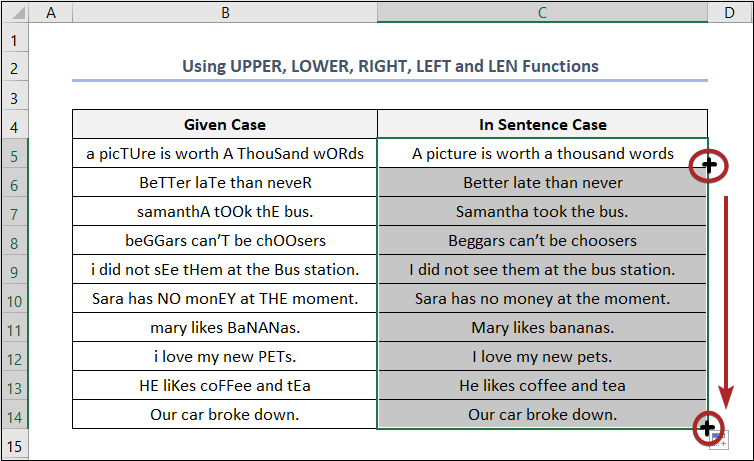
نور ولولئ: په Excel کې د جملې لومړی لیک څنګه جوړ کړئ(4 مناسب میتودونه)
2. د UPPER، LOWER، MID او LEFT افعالونو د یوځای کولو فورمول کارول
زموږ په دویمه طریقه کې، موږ به یو بل فورمول پلي کړو چې ځینې دندې یوځای کوي. مرحلې په دقت سره تعقیب کړئ.
مرحلې:
- په لومړي سر کې، سیل C5 غوره کړئ او لاندې فورمول ټایپ کړئ. بیا، ENTER کیلي فشار ورکړئ.
=UPPER(LEFT(B5,1))&MID(LOWER(B5),2,999) دلته، B5 د جملې په توګه کار کوي. ورکړل شوی قضیه .
موږ دلته د MID فنکشن په نوم یو نوی فنکشن کارولی. زموږ په پخوانی میتود کې، موږ د RIGHT او LEFT فنکشنونه کارولي کوم چې په ترتیب سره د توری له پیل او پای څخه د متن توری بیرته راګرځي. مګر د MID فنکشن کولی شي د تار په مینځ کې له هر ځای څخه حروف بیرته راولي.

نور ولولئ: څنګه کولای شو چی لومړی لیک په Excel کې لوی ته بدل کړو (6 لاسي میتودونه)
3. په Excel کې د جملې قضیې بدلولو لپاره د کلمې ښکیلتیا
پدې میتود کې، موږ به مرسته ترلاسه کړو. د Word په نوم بل دفتر سافټویر. د ایکسل او ورډ ترکیب سره ، موږ به ستونزه په بل ډول حل کړو. مرحلې په دقت سره تعقیب کړئ.
مرحلې:
- په لومړي سر کې، په B5:B14 سلسله کې حجرې غوره کړئ. دا حجرې د CTRL + C کیبورډ شارټ کټ په کارولو سره کاپي کړئ.
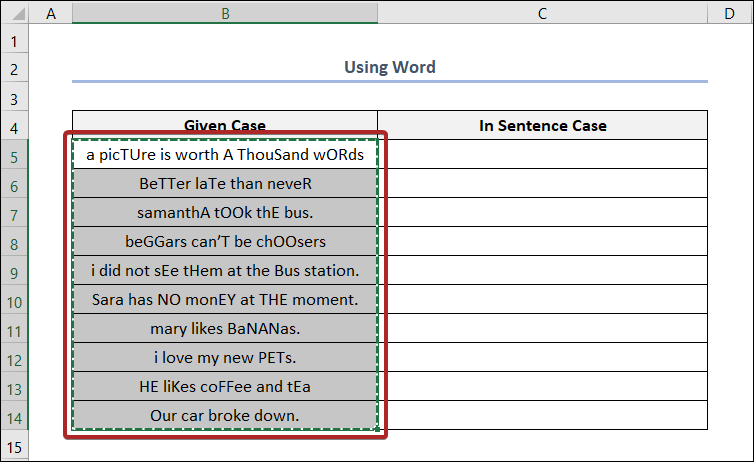
- اوس، Word خلاص کړئ او هغه حجرې په کې پیسټ کړئ.
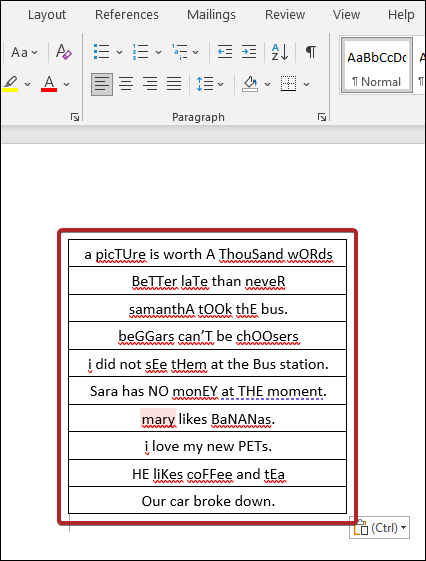
- دوهم، په Word کې ټول جدول غوره کړئ. بیا، کور ته لاړ شئټب او انتخاب کړئ کیس بدل کړئ په فونټ ګروپ کې > کوچنۍ کیسه .

- په دې وخت کې، زموږ ټولې جملې په ټیټه کیسه بدلیږي.
23>
- بیا، کور ټب ته لاړ شئ. بیا، کیس بدل کړئ > د جملې قضیه .

- په نهایت کې، ټولې جملې په بدل کې بدل کړئ په Word کې د جملې قضیې.
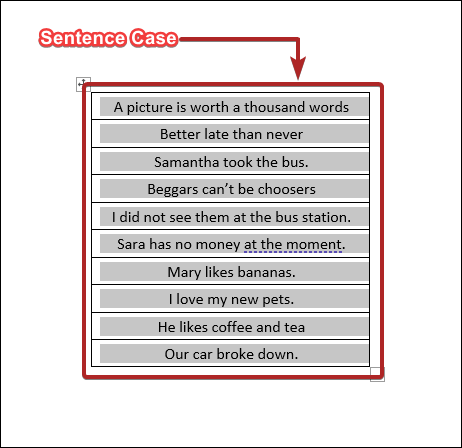
- په پای کې، ټول جدول په Word کې کاپي کړئ. بیا، دا په حجرو کې د C5:C14 رینج کې پیسټ کړئ.

یادونه: دا په مستقیم ډول په Word کې د جملې قضیې ته مه بدلوئ. په لومړي سر کې، دا په ټیټ قضیه کې، بیا د جزا قضیې ته بدل کړئ. که نه نو، د جملو په مینځ کې لوی حروف به بدل نشي .
نور ولولئ: په Excel کې د ټول کالم لپاره قضیه بدلولو څرنګوالی (7 حیرانونکي لارې )
4. په Excel کې د جملې قضیې بدلولو لپاره د فلش ډکول پلي کول
د فلش ډک وسیله کارول په Excel کې د جملې قضیې بدلولو بله لاره ده. لاندې مرحلې تعقیب کړئ.
مرحلې:
- په لومړي سر کې، سیل C5 غوره کړئ. بیا، لاندې فورمول ټایپ کړئ او ENTER فشار ورکړئ.
=LOWER(B5) دلته، B5 استازیتوب کوي. په ورکړل شوي قضیه کې لومړۍ جمله.
27>
په دې وخت کې، ټولې جملې په ټیټ قضیه بدلیږي.
- دوهم، په حجره کې D5 ، د جملې په قضیه کې لومړۍ جمله ولیکئپه لاسي ډول.

- دریم، په D5:D14 سلسله کې حجرې غوره کړئ. بیا، د کور ټب ته لاړ شئ او د ډراپ-ډاون څخه Fill په Editing Group > Flash Fill انتخاب کړئ.

- په هرصورت، ټولې جملې د جملې په قضیه کې بدلیږي.

یادونه: د Flash Fill کارولو په وخت کې دا مستقیم د جملې قضیې ته مه بدلوئ. په لومړي سر کې، دا په ټیټ قضیه کې، بیا د جزا قضیې ته بدل کړئ. که نه نو، دا په سمه توګه کار نه شي کولی .
نور ولولئ: په Excel کې د پورتنۍ قضیې په ښکته قضیه کې څنګه بدل کړئ (5 اغیزمن میتودونه) <3
5. د VBA کوډ پلي کول د حجرو ټاکل شوي سلسله
د VBA کوډ پلي کول تل یو په زړه پوری بدیل دی. مهرباني وکړئ زموږ لاندې مرحلې تعقیب کړئ.
مرحلې:
- په لومړي سر کې، په B5:B14 سلسله کې حجرې غوره کړئ. له هغې وروسته، په د پاڼې نوم کې ښیې کلیک وکړئ او د کوډ وګورئ غوره کړئ.
31>
- په دې کې نقطه، د د غوښتنلیکونو لپاره د مایکروسافټ لید بنسټیز کړکۍ خلاصیږي. له د فولډر بدلولو څخه، په Sheet6 (VBA 1) > وټاکئ Insert > ماډول .
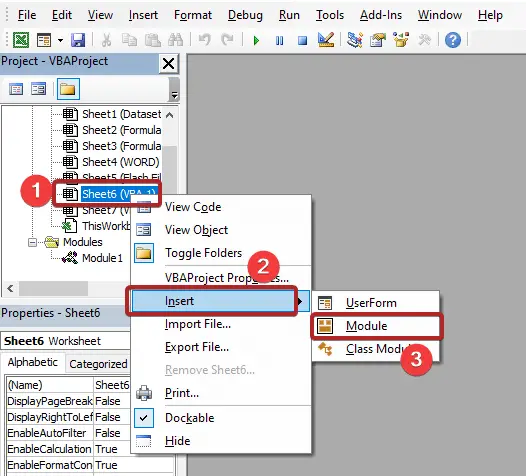
- دا د کوډ ماډل خلاصوي، چیرې چې لاندې کوډ پیسټ کړئ بیا، په چلولو تڼۍ کلیک وکړئ یا F5 کیلي فشار ورکړئ.
8738

- اوس، د کوډ ماډل وتړئ او ورک شیټ ته بیرته راشئ. په هرصورت، تاسو به حیران شئ چې وګورئد کالم B حجرې په اوتومات ډول د جملې قضیې ته بدلیږي.
34>
نور ولولئ: څنګه بدل کړئ په ایکسل شیټ کې قضیه (8 چټک میتودونه)
6. د ګمرکي فعالیت رامینځته کولو لپاره د VBA کوډ کارول
زموږ په پورتنۍ کړنلارې کې، موږ د حجرو لړۍ غوره کړه. بیا، موږ د VBA کوډ پلي کړ ترڅو د متن تارونه د جملې قضیې ته واړوو. مګر، په دې طریقه کې، موږ به د VBA کوډ په کارولو سره د کارونکي لخوا تعریف شوي فنکشن جوړ کړو. له هغې وروسته، د دې فنکشن سره، موږ به د متن تارونه د جملې په قضیو بدل کړو. نو، لاندې مرحلې تعقیب کړئ.
مرحلې:
- په لومړي سر کې، په د پاڼې نوم باندې ښي کلیک وکړئ او <1 غوره کړئ>د کوډ وګورئ .

- په دې وخت کې، د اپلیکیشنونو لپاره د مایکروسافټ ویژول اساسی کړکۍ خلاصیږي. اوس، Insert ټب ته لاړ شئ او ماډول انتخاب کړئ.

- دا د کوډ ماډل خلاصوي چیرې چې تاسو اړتیا لرئ لاندې کوډ پیسټ کړئ. بیا په Save icon باندې کلیک وکړئ ترڅو د کار کتاب په Macro-enabled شکل کې خوندي کړئ.
2061

- له هغې وروسته، د کار پاڼې ته ورشئ. بیا، په حجره کلیک وکړئ C5 او ولیکئ =sen . په هرصورت، تاسو به په وړاندیز کې د SentenceCase فعالیت وګورئ. وروسته، د فعالیت غوره کولو لپاره په کیبورډ کې TAB کیلي فشار ورکړئ.

- په پای کې، د حجرې حواله ورکړئ B5 د دې فنکشن او پریس دلیل په توګه ننوت .
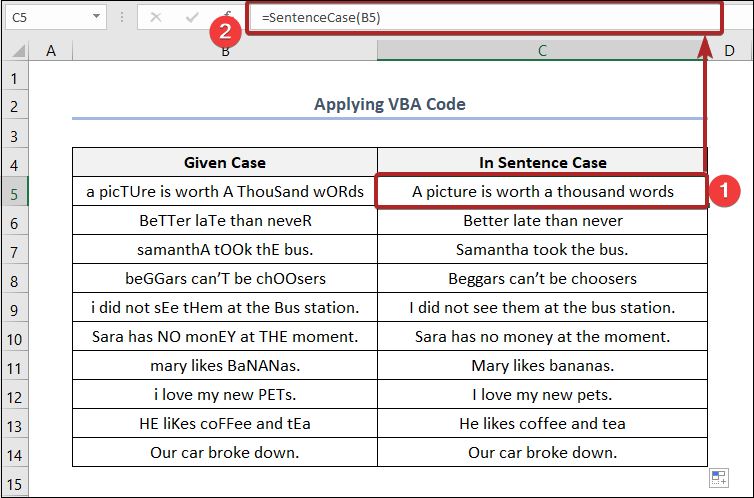
د متن توری اوس د جملې قضیې ته بدل شوی.
پایله
مننه تاسو د دې مقالې لوستلو لپاره ، موږ امید لرو چې دا ګټور و. مهرباني وکړئ موږ ته د تبصرې په برخه کې خبر راکړئ که تاسو کومه پوښتنه یا وړاندیز لرئ. مهرباني وکړئ زموږ ویب پاڼه وګورئ ExcelWIKI د نورو سپړلو لپاره.

